ie浏览器10兼容模式怎么设置在哪里 IE浏览器如何调整兼容性设置
更新时间:2024-07-24 13:51:28作者:jiang
IE浏览器10兼容模式的设置在哪里?IE浏览器如何调整兼容性设置?在使用IE浏览器时,有时会遇到一些网页显示不正常的情况,这可能是因为浏览器的兼容性设置未正确配置,要解决这个问题,我们可以通过调整IE浏览器的兼容性设置来让网页正常显示。接下来我们就来看看IE浏览器10兼容模式的设置在哪里以及如何调整兼容性设置。
步骤如下:
1.在Windows10系统桌面,我们依次点击“开始/Windows附件/Internet Explorer”菜单项。
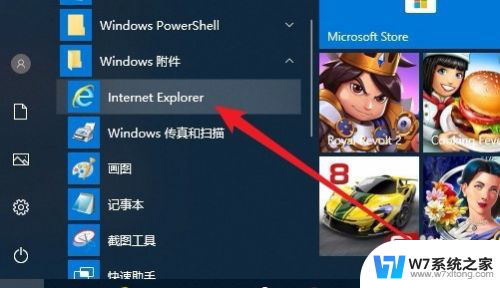
2.接下来在打开的IE浏览器主界面,我们点击右上角的“设置”按钮。
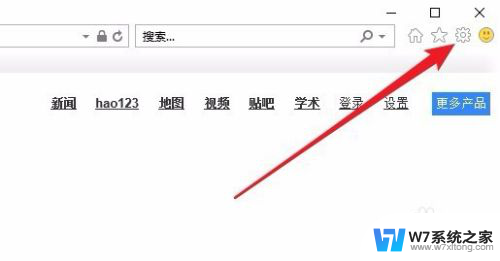
3.在打开的浏览器设置菜单中,我们点击“兼容性视图设置”菜单项。
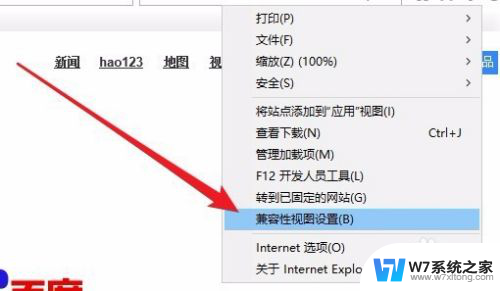
4.这时就会打开兼容性视图设置,在设置窗口中我们点击“添加”按钮。把当前的网址添加到列表中,也可以在前面的文本框中输入要添加的网址一起添加。
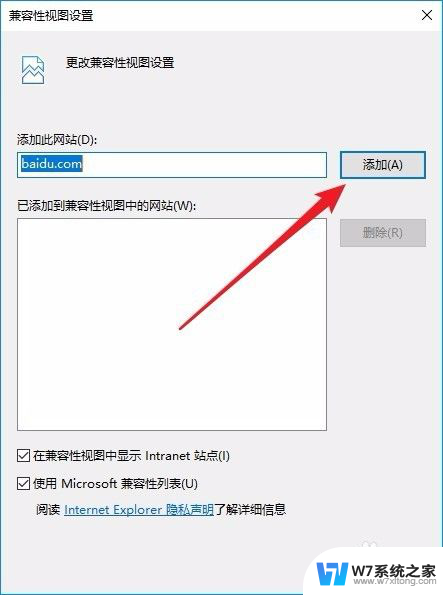
5.这时可以看到刚刚的网址添加到下面的兼容性视图列表中了。
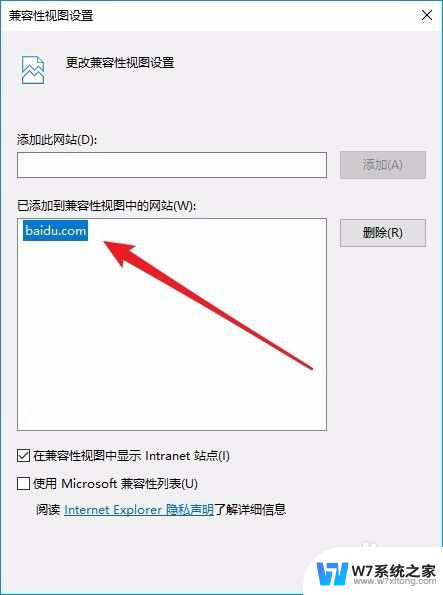
6.另外我们还可以勾选“在兼容性视图中显示Internet站点”与“使用Microsoft兼容性列表”前面的两个复选框,最后点击确定按钮。这样添加到列表中的网址都会以兼容性模式打开了。
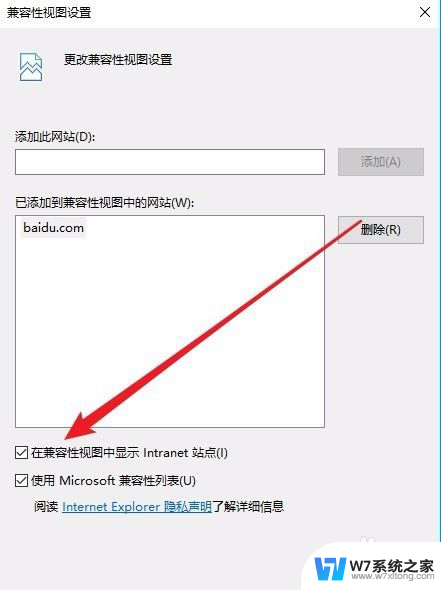
以上就是IE浏览器10兼容模式设置的全部内容,如果有需要的用户,可以根据小编的步骤进行操作,希望对大家有所帮助。
ie浏览器10兼容模式怎么设置在哪里 IE浏览器如何调整兼容性设置相关教程
-
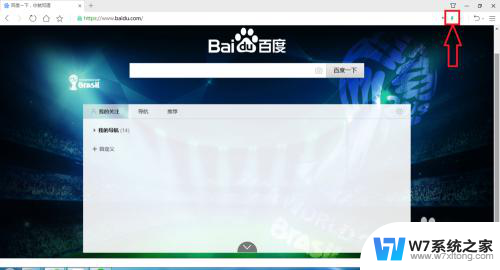 怎样设置360浏览器兼容模式 360浏览器兼容模式设置方法
怎样设置360浏览器兼容模式 360浏览器兼容模式设置方法2024-05-30
-
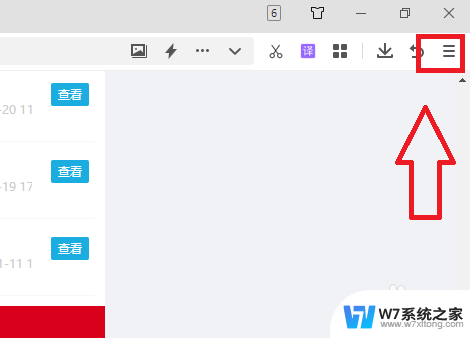 联想浏览器如何设置兼容模式 联想浏览器兼容模式设置步骤
联想浏览器如何设置兼容模式 联想浏览器兼容模式设置步骤2024-02-27
-
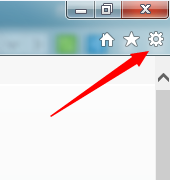 ie不显示图片怎么设置 IE浏览器不显示图片设置教程
ie不显示图片怎么设置 IE浏览器不显示图片设置教程2024-08-18
-
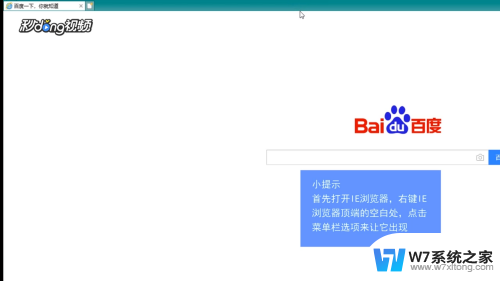 点击ie窗口文件菜单中的页面设置 ie浏览器页面设置在哪里
点击ie窗口文件菜单中的页面设置 ie浏览器页面设置在哪里2024-08-13
- 怎样找到电脑自带的浏览器 如何查找电脑自带的ie浏览器
- word兼容怎么取消 如何退出兼容模式设置
- 怎么设置浏览器为默认浏览器 如何将浏览器设置为默认浏览器
- 笔记本电脑的浏览器在哪里可以找到 电脑自带的IE浏览器怎么找到
- 一加设置默认浏览器 一加9如何设置默认浏览器
- 打开ie浏览器自动跳转到msn中国 ie浏览器突然变成了msn首页怎么处理
- win0 耳机左右音效 耳机左右声道设置方法
- 电脑调节亮度window 7 电脑屏幕亮度调整技巧
- 电脑键盘大写键盘被锁定怎么解除 解锁键盘锁定的方法
- wifi拒绝接入是啥意思 网络拒绝接入常见解决方案
- 如何登陆苹果邮箱 icloud邮箱登陆界面
- cad2014工具栏被隐藏了怎么设置回来 CAD2014工具栏怎么找回
电脑教程推荐
- 1 wifi拒绝接入是啥意思 网络拒绝接入常见解决方案
- 2 电脑missing operating system怎么办 电脑开机出现missing operating system怎么恢复
- 3 电脑更新后激活windows 电脑系统激活windows密钥获取
- 4 怎么删除蚂蚁森林好友 蚂蚁森林删除好友方法
- 5 平板电脑支持移动硬盘吗 移动硬盘分区步骤详解
- 6 笔记本电脑怎么激活无线鼠标 笔记本怎么使用无线鼠标连接
- 7 卸载的软件怎么恢复安卓 安卓手机恢复误删除的应用
- 8 电脑笔记本windows 7没有声音了 戴尔笔记本电脑无法发出声音怎么办
- 9 连接共享文件夹需要用户名和密码怎么设置 共享文件夹访问权限账号密码设置
- 10 策略组打不开怎么办 电脑组策略编辑器闪退怎么办